在不损失质量的情况下缩小视频文件大小的终极指南
当您需要与朋友分享大型电影,或在线上传一些视频片段时,缩小视频文件大小是您应该知道的必要过程。减小视频大小意味着减少带宽、加快上传时间以及减少观众端的缓冲。这篇文章是关于如何缩小不同设备(如 Windows、Mac、Android 和 iOS)的视频大小的终极指南。让我们开始吧。
指南列表
在 Windows/Mac 上缩小视频文件大小的最简单方法 如何轻松免费在线缩小视频文件大小 易于使用的应用程序可缩小 Android/iPhone 上的视频文件大小 有关在不损失质量的情况下缩小视频文件大小的常见问题解答在 Windows/Mac 上缩小视频文件大小的最简单方法
AnyRec Video Converter 是一个多合一的视频编辑器和转换器,它提供了不同的方法来缩小视频文件的大小,例如调整视频帧率/比特率、裁剪不需要的部分、选择压缩预设等等。它支持批处理以先进的人工智能技术压缩多个视频。此外,它还提供了更多的编辑功能来润色视频。
1. 通过格式、分辨率、比特率和持续时间缩小视频大小。
2. 批量压缩多个不同格式的视频。
3. 剪下想要的视频部分或将不同的视频片段合并为一个。
4.提供多种编辑功能,制作幻灯片和工具包。
步骤1。下载并安装 AnyRec Video Converter,您可以在计算机上启动该程序。单击用户主屏幕上的“工具箱”按钮,然后单击“视频压缩器”按钮。

第2步。单击带有加号图标的“导入”按钮导入您需要缩小视频大小的大视频。之后,您只需移动水平滑块即可获得电子邮件或其他社交媒体网站所需的视频大小。
第 3 步。您可以调整不同的参数,例如视频格式、比特率、分辨率、持续时间等,以缩小视频大小而不损失质量。单击“压缩”按钮导出视频。

步骤4。当您需要批量压缩视频时,可以单击“转换器”按钮导入所有文件,单击“全部转换为”按钮并调整帧速率或其他以减小视频大小。

如何轻松免费在线缩小视频文件大小
当您需要在线缩小视频文件大小而无需额外下载时, 自由转换 是理想的在线视频压缩器,用于减少视频文件,使您可以将视频压缩在 1GB 以内。只需了解有关以下过程的更多信息。
步骤1。使用任何网络浏览器访问在线视频压缩器。点击“工具”按钮,点击“视频压缩器”按钮即可在线缩小视频尺寸。
第2步。单击“选择文件”按钮上传所需的视频。它使您能够从设备和云服务上传文件。您可以减小不同文件格式的文件大小。
第 3 步。单击带有齿轮图标的“调整”按钮来调整视频编解码器、压缩方法等以获得目标大小。之后,您可以单击“立即压缩”按钮在线缩小视频大小。
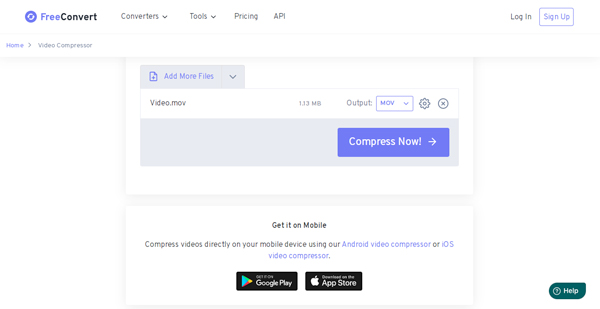
易于使用的应用程序可缩小 Android/iPhone 上的视频文件大小
您应该怎么做才能直接在 Android 手机或 iPhone 上缩小视频文件的大小?在您的智能手机上下载一些免费的视频压缩器应用程序;您可以直接减小视频大小。以下是您不容错过的 2 款推荐应用。
如何在 Android 上压缩视频文件大小
视频压缩 易于使用,界面简洁明了。它提供不同级别的压缩方法、视频编解码器和更多参数来轻松缩小视频。此外,您可以找到 WhatsApp 和其他人的压缩预设。
步骤1。从 Google Play 下载并安装 Video Compress,您可以在 Android 手机上启动该程序。导入所需视频后,您可以在 Android 中预览视频。
第2步。您可以选择不同的压缩选项,例如视频分辨率和视频压缩。它使您可以预览视频并将视频文件缩小到更小的文件。
第 3 步。压缩视频后,您可以找到正在处理的视频和输出目的地。该过程完成后,您可以直接预览输出文件。
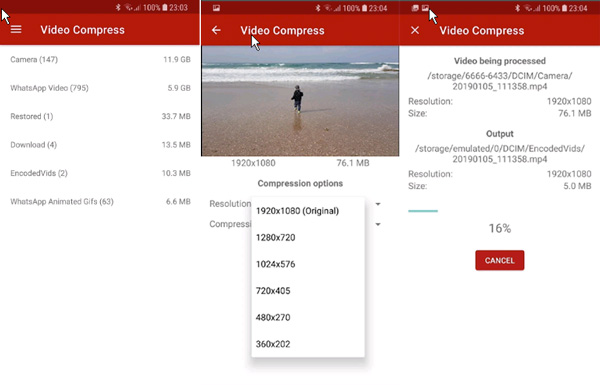
如何在 iOS 上缩小视频文件大小
视频压缩器 是最受欢迎的之一 视频压缩器应用 在 App Store 上缩小 iPhone 上的视频大小。根据转换质量和原始文件大小,您可以使用该程序将视频减少到原始文件大小的 80%。
步骤1。下载 视频压缩器 从 App Store 并将其安装到您的设备上。启动应用程序并从“相机胶卷”文件夹中选择视频。
第2步。单击“压缩模式”按钮从高清到低质量压缩视频文件。此外,您还可以调整其他参数以获得满意的视频。
第 3 步。转换完成后,您可以等待压缩过程完成。再次转到相机胶卷以查找压缩视频或与他人共享。
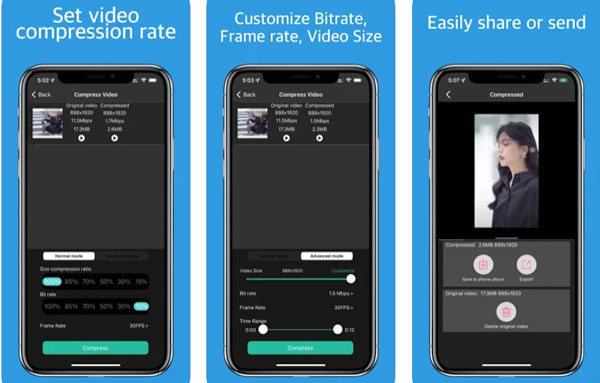
有关在不损失质量的情况下缩小视频文件大小的常见问题解答
-
影响视频大小的因素有哪些?
它取决于文件的各种参数,如帧速率、颜色深度、视频编解码器、视频比特率、视频分辨率等。分辨率和比特率是其中的主要因素。分辨率是视频中存在的像素数,通常由水平 x 垂直测量值表示。
-
压缩视频文件会降低质量吗?
有两种可靠的方法可以减小视频大小,并且它们都不会降低视频的质量。第一种方法是通过从开头或结尾修剪素材来缩短视频,而第二种方法是从视频中删除音频。
-
有没有一种方法可以在不转换的情况下缩小视频文件的大小?
是的。您可以简单地将视频存档为 ZIP 文件,而不是转换视频文件大小。右键单击视频文件,然后单击“压缩”按钮,选择一个程序来缩小视频文件大小。但与其他方法相比,它只能减少较小的视频尺寸。
结论
当您需要缩小视频文件大小时,以下是您可以在不同设备上执行的可行方法,例如 Windows、Mac、Android 和 iOS。如果您需要以原始质量减小视频大小,AnyRec Screen Recorder 是最佳选择。
